OPPO手机怎么设置深夜模式?开启方法步骤详解
要为OPPO手机开启或设置深夜模式,其实可以通过多种方式实现,包括系统自带的护眼模式、专注模式,以及第三方应用的辅助功能,这些功能不仅能有效减少蓝光对眼睛的刺激,还能在夜间使用时降低屏幕亮度,避免强光干扰睡眠,以下是详细的操作步骤和功能解析,帮助你根据需求灵活调整夜间使用体验。
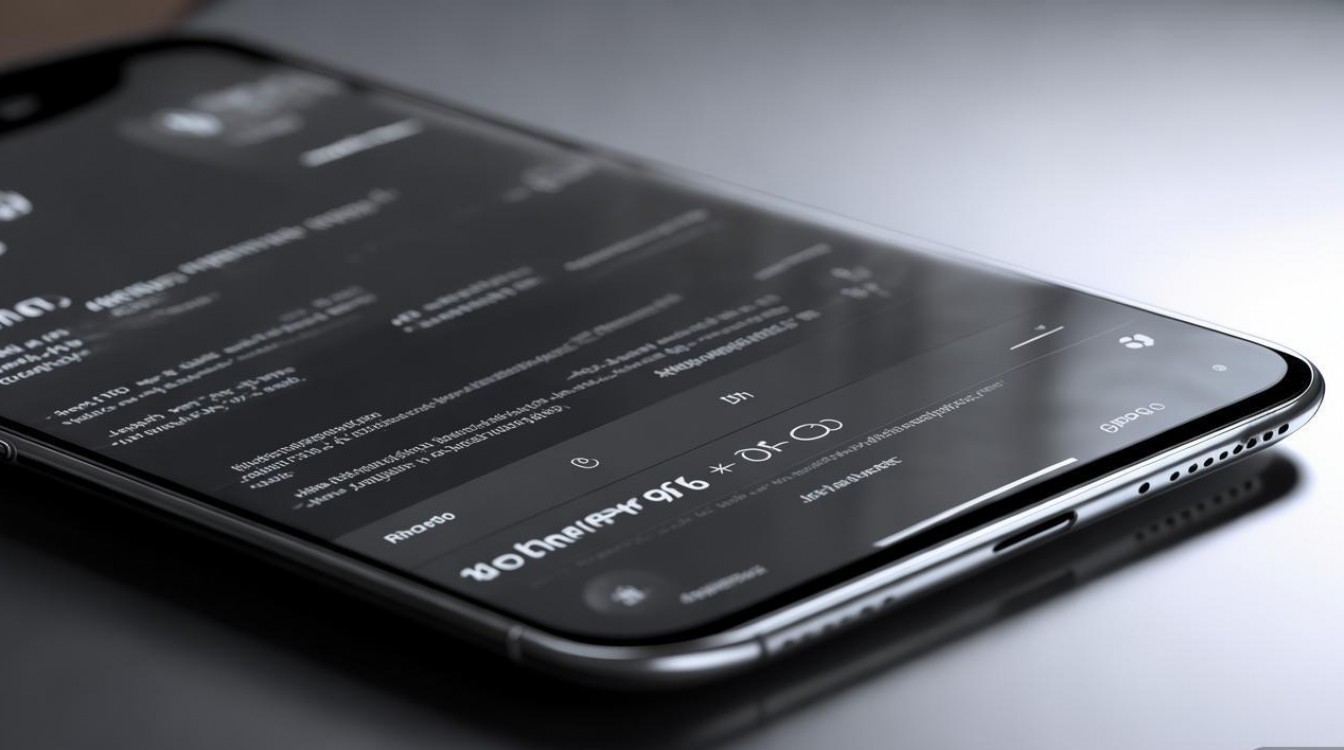
通过OPPO系统自带功能开启深夜模式
OPPO手机的ColorOS系统内置了多种护眼和夜间模式功能,主要通过“护眼模式”和“专注模式”来实现,具体操作如下:
护眼模式:减少蓝光,保护眼睛
护眼模式是OPPO手机最基础的夜间功能,通过调整屏幕色温(变黄)来减少蓝光辐射,适合在光线较暗的环境下使用,开启方式有两种:
-
快捷开关开启:
从屏幕右上角下滑调出控制中心,找到“护眼模式”图标(通常为黄色圆形或眼睛形状),点击即可开启,部分旧款机型可能需要长按控制中心空白处编辑,将“护眼模式”添加到快捷开关中。 -
设置菜单开启:
进入「设置」>「显示与亮度」>「护眼模式」,开启“启用护眼模式”开关,还可根据需求调整“护眼模式强度”(如“柔和”“标准”“强效”),或设置“开启时间”(如“日出日落”“自定义时段”),若你习惯23点后使用手机,可设置为“22:30-06:30”自动开启,避免手动操作。
护眼模式的特点:
- 仅降低蓝光,屏幕亮度仍需手动调节(可在控制中心或“显示与亮度”中调整亮度)。
- 部分机型支持“护眼模式悬浮窗”,使用时可通过悬浮窗快速开关或调整强度。
专注模式:屏蔽干扰,专注休息
如果你希望夜间不仅减少蓝光,还能屏蔽通知、限制应用使用,OPPO的“专注模式”更合适,该模式可自定义场景,睡眠模式”“工作模式”等,夜间开启后能自动过滤非必要通知,并调整屏幕显示效果。
开启步骤:
- 进入「设置」>「专注模式」,点击“+”号新建专注模式(或选择预设的“睡眠模式”)。
- 命名模式(如“深夜勿扰”),选择开启时间(如“每日23:00-07:00”)。
- 在“屏蔽通知”中勾选需要静音的应用(如微信、抖音等),或设置为“仅允许重要联系人通知”。
- 在“显示设置”中,可开启“深色模式”或“护眼模式”,让屏幕显示更柔和。
- 完成设置后,点击“保存”,系统会在设定时间自动开启该模式。
专注模式的优势:
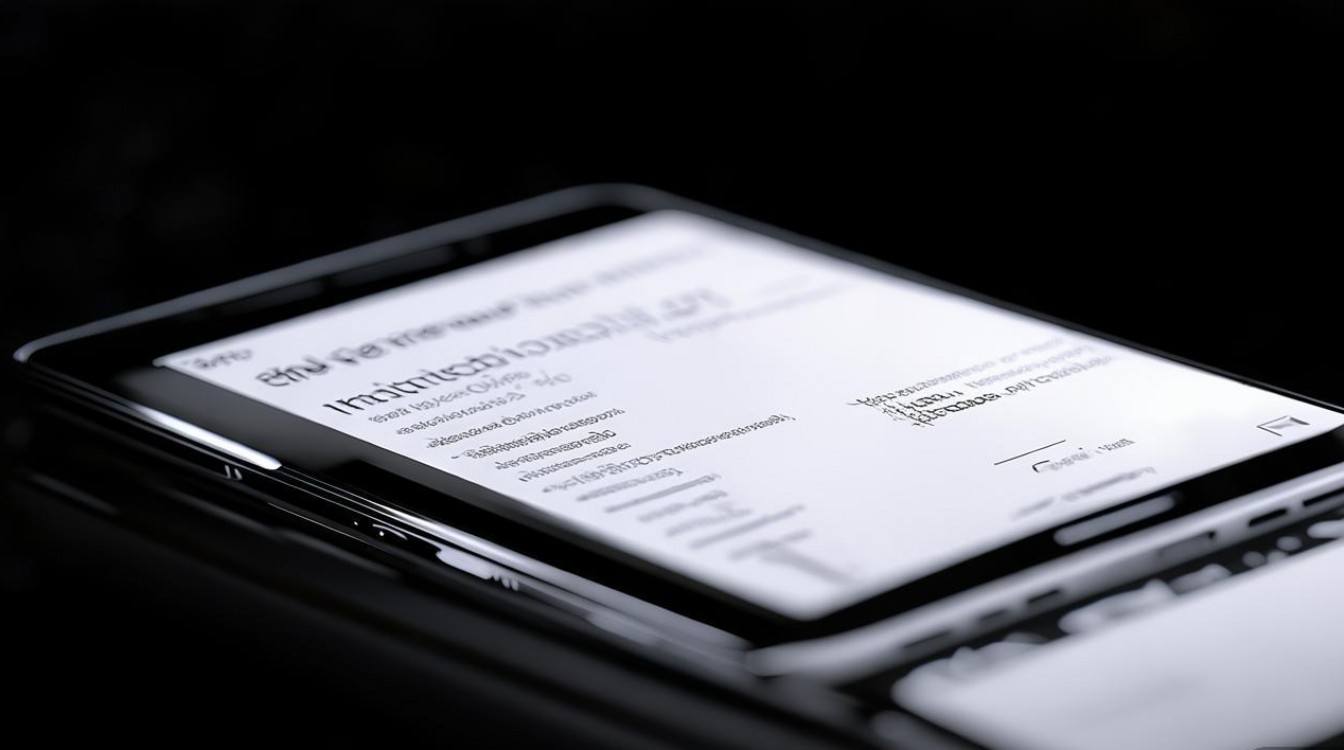
- 结合护眼和通知管理,适合夜间休息时避免被打扰。
- 支持快捷开关,控制中心可直接一键开启/关闭。
深色模式:降低亮度,减少视觉疲劳
虽然深色模式并非专为“深夜”设计,但在暗光环境下开启能有效减少屏幕亮度和刺眼感,尤其适合OLED屏幕的OPPO机型(像素点自发光,黑色区域完全不发光)。
开启方式:
- 快捷开关:从屏幕右上角下滑调出控制中心,点击“深色模式”图标(月亮或深色圆形)。
- 设置菜单:进入「设置」>「显示与亮度」>「深色模式」,选择“开启”或“跟随系统”(部分机型支持“日出日落自动切换”)。
注意事项:
- 部分应用(如微信、QQ)对深色模式适配良好,但少数第三方应用可能存在界面元素显示异常,可手动在应用内关闭深色模式。
第三方工具辅助:更精细的深夜模式设置
如果系统自带功能无法满足需求(如需要更灵活的色温调节、定时任务等),可通过第三方工具实现,以下推荐两款实用应用:
f.lux(免费跨平台)
f.lux是一款经典的护眼软件,能根据时间、地理位置自动调整屏幕色温,夜间色温更低(偏黄),白天恢复正常。
使用步骤:
- 在OPPO手机应用商店或官网下载f.lux。
- 打开应用后,允许获取位置信息(用于判断当地日出日落时间)。
- 在“设置”中调整“色温曲线”,例如夜间将色温调至“2700K”(暖黄光),白天调至“6500K”(自然光)。
- 开启“自动模式”,系统会在设定时间自动调整色温,无需手动操作。
优点:
- 支持自定义色温和亮度,调节范围更广。
- 兼容性高,几乎适用于所有OPPO机型。
夜间模式(专安卓优化)
“夜间模式”是一款轻量级工具,提供“定时开启”“蓝光过滤”“亮度调节”等功能,界面简洁,操作便捷。

核心功能:
- 定时任务:可设置“每日22:00-06:00”自动开启夜间模式,避免忘记手动操作。
- 蓝光过滤:支持0-100%的蓝光过滤强度,数值越高屏幕越黄。
- 通知过滤:可选择性屏蔽夜间通知,减少干扰。
适用场景:
- 对色温敏感的用户,可通过精细调节找到最舒适的显示效果。
- 需要定时开启/关闭的用户,避免睡前忘记开启护眼模式。
不同OPPO机型的操作差异
OPPO机型众多,ColorOS版本也有所不同(如ColorOS 13、ColorOS 14等),部分功能的入口可能略有差异,以下是常见机型的调整方法:
| 机型/系统版本 | 护眼模式入口 | 专注模式入口 |
|---|---|---|
| ColorOS 13及以上 | 设置>显示与亮度>护眼模式 | 设置>专注模式 |
| ColorOS 11-12 | 设置>显示与亮度>护眼模式 | 设置>快捷与便捷>专注模式 |
| 一加(OPPO子品牌) | 设置>显示>护眼模式 | 设置>专注模式 |
| 老款OPPO机型(如A系列) | 设置>显示>护眼模式(部分需在“显示与亮度”子菜单) | 设置>便捷工具>专注模式(部分机型无此功能,需通过“骚扰拦截”实现) |
若在设置中找不到对应功能,可尝试在「设置」>「搜索框’中输入“护眼模式”“专注模式”等关键词,快速定位入口。
深夜模式使用注意事项
- 避免过度依赖:护眼模式虽能减少蓝光,但长时间使用手机仍会导致视觉疲劳,建议夜间使用不超过1小时,避免睡前刷手机影响睡眠质量。
- 亮度调节需合理:开启护眼模式后,若屏幕过亮或过暗,仍需手动调整亮度至舒适范围(建议亮度不超过50%,以暗光环境下不刺眼为准)。
- 结合环境光使用:若夜间环境光较暗,建议同时开启“护眼模式”+“深色模式”,并降低屏幕亮度;若需阅读文字,可开启“阅读模式”(部分机型支持,如「设置」>「显示与亮度’>“阅读模式”),优化文字对比度。
相关问答FAQs
Q1:OPPO手机的护眼模式和深色模式有什么区别?哪个更适合夜间使用?
A:护眼模式主要通过调整屏幕色温(减少蓝光)来保护眼睛,适合所有夜间使用场景,尤其是暗光环境下;深色模式则是将界面背景变黑,降低屏幕亮度和功耗,更适合OLED屏幕机型,且对喜欢深色主题的用户更友好,若主要目的是减少蓝光刺激,建议优先开启护眼模式;若希望屏幕更柔和且节省电量,可同时开启护眼模式和深色模式。
Q2:开启专注模式后,如何允许重要联系人的通知通过?
A:在设置专注模式时,进入“屏蔽通知”页面,找到“允许通知的应用或联系人”,点击“+”号选择需要允许的联系人(如家人、紧急联系人),或勾选“重要来电”等选项,这样,即使专注模式开启,这些联系人的电话或通知仍能正常提醒,避免错过重要信息。
版权声明:本文由环云手机汇 - 聚焦全球新机与行业动态!发布,如需转载请注明出处。





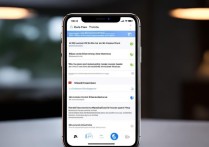
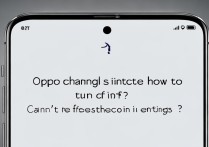





 冀ICP备2021017634号-5
冀ICP备2021017634号-5
 冀公网安备13062802000102号
冀公网安备13062802000102号